כיצד להדפיס בשחור לבן ב-Mac
בעולם מלא בצבע, יש מקרים שבהם אתה רוצה להדפיס מסמך או תמונה בשחור לבן. המסמך או התמונה שלך לא צריכים להיות בשחור-לבן כדי להדפיס כך. אתה יכול להדפיס בשחור לבן מהמכשיר שלך מק כל עוד הוא מחובר לחיבור קווי או מדפסת אלחוטית. אם אתה צופה לעשות זאת לעתים קרובות, הגדר הגדרה מראש להדפסה ללא צבע. כאשר מתעוררות בעיות, פתור אותן ב-Mac, ובקרוב תחזור להדפסה.
המידע במאמר זה מתייחס למחשבי Mac עם macOS Catalina (10.15) דרך OS X Mavericks (10.9).
כיצד להדפיס בשחור לבן ב-Mac
הדפסה בשחור-לבן פועלת באותו מסלול כמו הדפסה בצבע, אך עליך להנחות את ה-Mac שלך לומר למדפסת להדפיס בדיו שחור בלבד.
רוב התוכניות מדפיסות באותה דרך בסיסית. כדי להדפיס בשחור-לבן, השתמש בשלבים הבסיסיים הבאים.
פתח את המסמך או התמונה שאתה מתכנן להדפיס.
בשורת התפריטים של האפליקציה שבה אתה משתמש, לחץ קוֹבֶץ.
-
מצא ובחר הדפס בתפריט הנפתח.
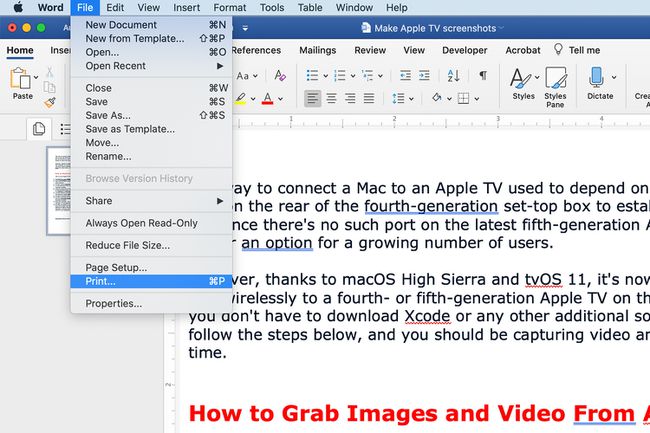
-
בדוק את ה לבן שחור אם אתה רואה אחד או פותח את הגדרות קבועות מראש תפריט ובחר שחור ולבן. במקרים מסוימים, ייתכן שיהיה עליך לעבור בין צֶבַע ו שחור ולבן. (המיקום המדויק תלוי ב יישום אתה מדפיס מ.)
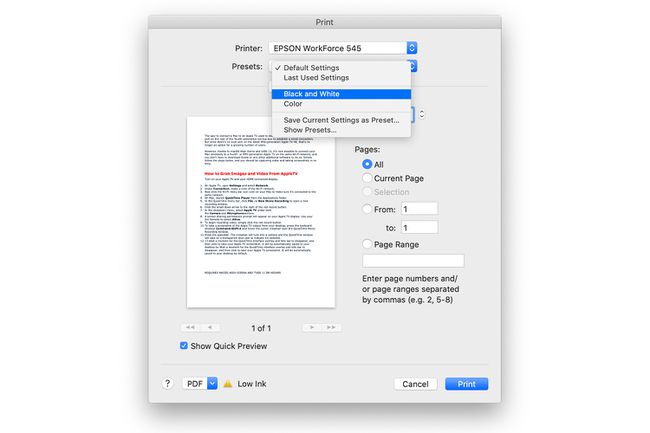
התאם את הכמות והעמודים להדפסה, במידת הצורך, ולחץ הדפס.
אתה עלול להיתקל במונח שונה מאשר שחור ולבן. גווני אפור, שָׁחוֹר, מחסנית שחורה בלבד, ו מונו כולם מתייחסים לאותו דבר: הדפסה בשחור-לבן.
כיצד ליצור קביעת הדפסה בשחור לבן
אם אתה מתכוון להדפיס באופן קבוע בשחור לבן, אתה יכול לחסוך לעצמך את הטרחה של התעסקות עם אפשרויות בכל פעם שאתה פותח את תכונת ההדפסה. שמור הגדרה מראש, המאחסנת את ההגדרות הספציפיות שתבחר. תוכל לזכור במהירות את הקביעה המוגדרת מראש בעת הדפסה בעתיד.
כך תשמור הגדרה מראש להדפסה בשחור-לבן.
-
נְקִישָׁה קוֹבֶץ > הדפס מסרגל התפריטים ובחר לבן שחור הַדפָּסָה.
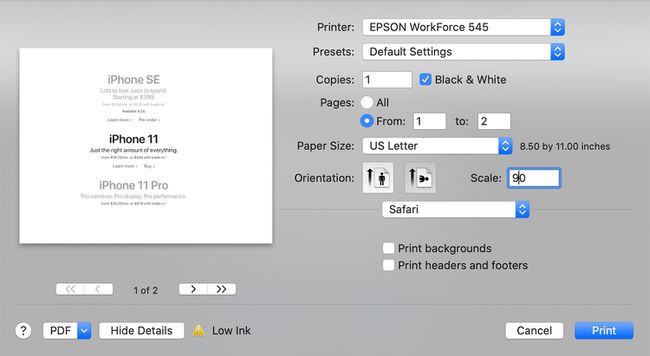
לאחר שתבחר את ההגדרות שבהן ברצונך להשתמש להדפסה בשחור לבן, לחץ על הגדרות קבועות מראש תפריט נפתח.
-
נְקִישָׁה שמור את ההגדרות הנוכחיות כקביעה מראש.
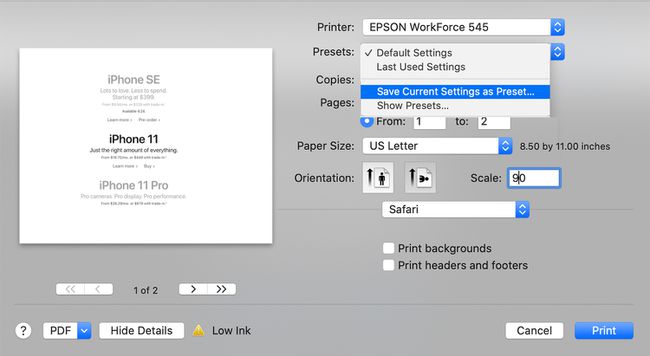
-
הזן שם עבור הקביעה המוגדרת מראש שלך: שחור-לבן, למשל. אם האפשרות מופיעה, בחר בין שמירת ההגדרה מראש עבור כל המדפסות אוֹ רק מדפסת זו.
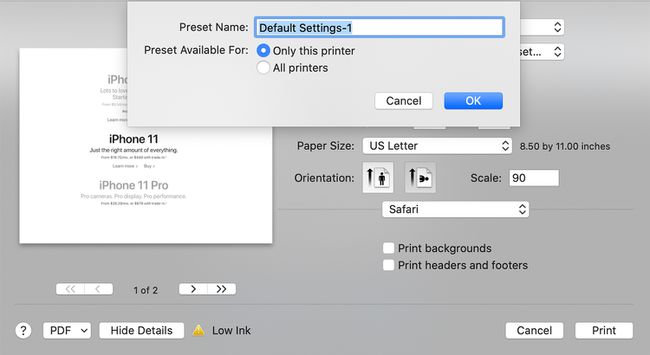
נְקִישָׁה בסדר.
אם אתה עושה את רוב העבודה שלך בשחור לבן, אתה יכול לחסוך כסף על ידי הדפסה מא מדפסת מונוכרום שנועד להדפיס בשחור לבן בלבד.
כיצד לפתור בעיות הדפסה בשחור-לבן ב-Mac
גם אם יש לך מדפסת שאתה יודע שיכולה להדפיס ללא צבע, ייתכן שלא תראה את האפשרות להדפיס בשחור לבן. במקרה כזה, דבר אחד שאתה יכול לעשות כדי לפתור בעיה זו (ועוד רבות אחרות) הוא למחוק את המדפסת באמצעות העדפות מערכת ולאחר מכן להגדיר אותה שוב ב-Mac שלך.
נתק את המדפסת מה-Mac או כבה אותה אם זו מדפסת אלחוטית.
לחץ על תפריט תפוח בחלק העליון של מסך ה-Mac ובחר העדפות מערכת מהתפריט הנפתח.
-
נְקִישָׁה מדפסות וסורקים.
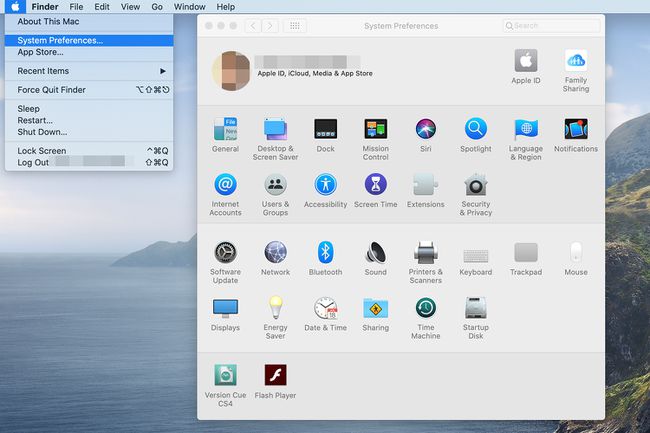
בחר את מדפסת שברצונך למחוק בחלונית השמאלית.
-
לחץ על מִינוּס (–) סמל בתחתית חלונית המדפסת, ואשר את הפעולה על ידי לחיצה מחק מדפסת.
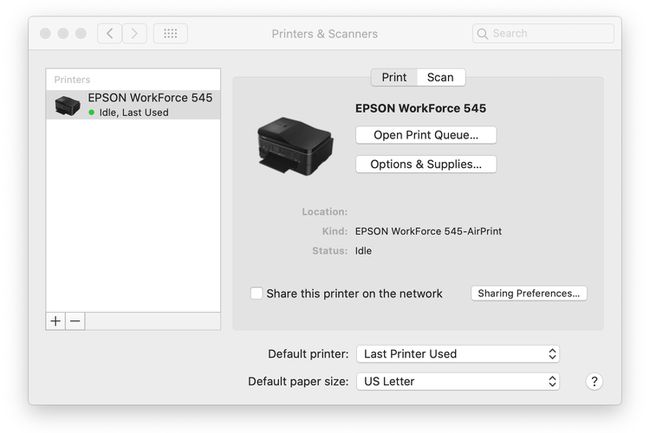
התחבר מחדש המדפסת ל-Mac שלך באמצעות כבל ה-USB שלו או אתחל אותה כרגיל אם זו מדפסת אלחוטית.
ברוב המקרים, חיבור מחדש של המדפסת מספיק כדי שה-Mac שלך יזהה ויוסיף אותה. עם זאת, אם מתרחשות בעיות, ייתכן שיהיה עליך לנקוט בצעדים אחרים.
שלבים נוספים לפתרון בעיות כוללים:
- הורד עדכון תוכנה מאתר יצרן המדפסת.
- חבר את המדפסת האלחוטית שלך ל-Mac באמצעות א כבל יו אס בי.
- חזור לחלון העדפות מדפסות וסורקים ולחץ על לְהוֹסִיף (+) סמל ל הוסף את המדפסת שלך באופן ידני.
- אפס את המדפסת.
